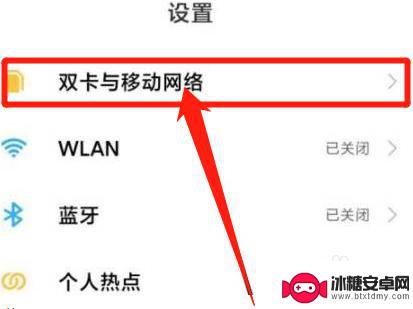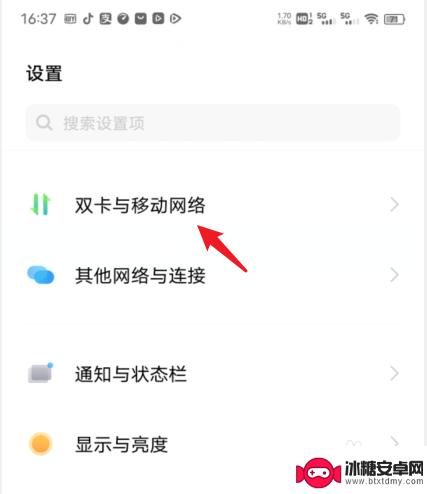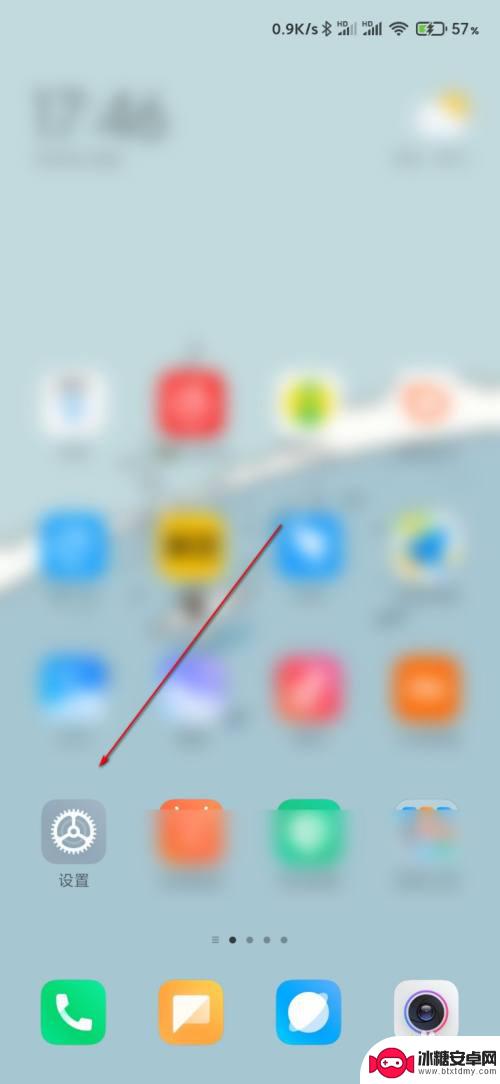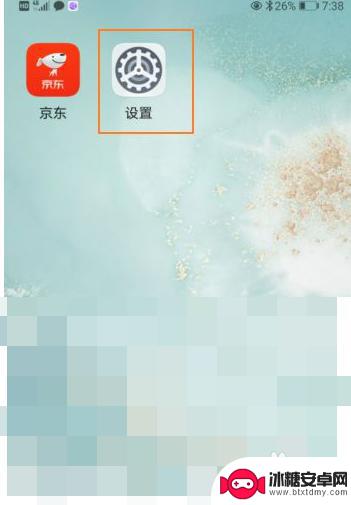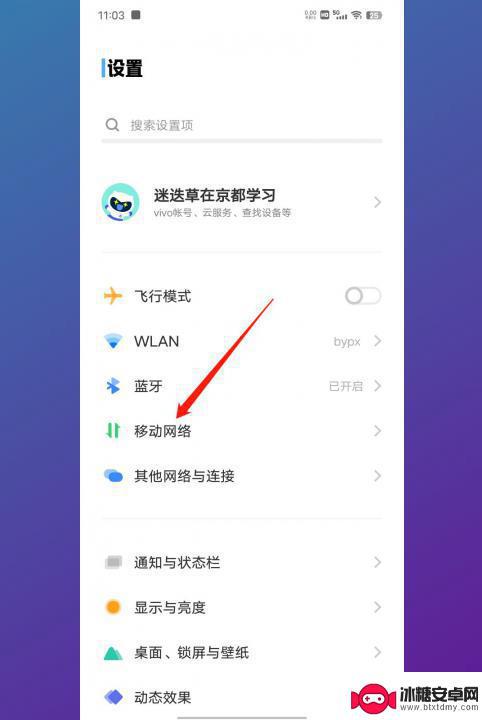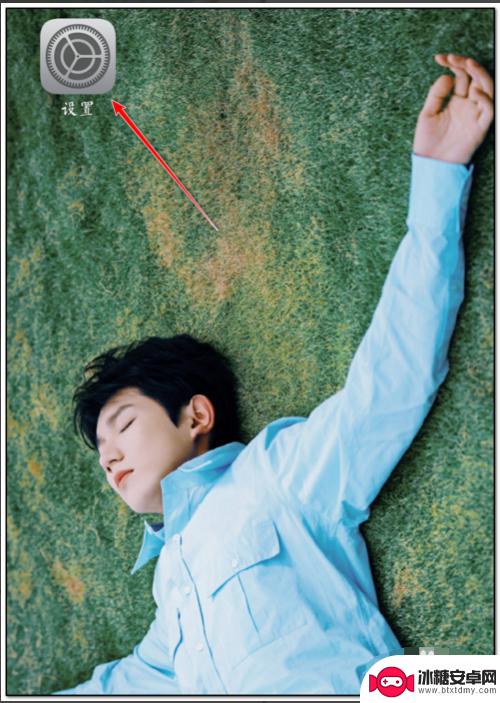vivo手机怎么把5g流量设置成4g vivo手机4G网络设置教程
vivo手机怎么把5g流量设置成4g,随着5G技术的逐渐普及,vivo手机作为一款领先的智能手机品牌,也紧跟时代潮流,推出了支持5G网络的手机,有时候我们可能会遇到一些特殊情况,需要将5G流量设置成4G网络使用。vivo手机如何进行这样的设置呢?在这篇文章中我们将为大家详细介绍vivo手机4G网络设置的教程,帮助大家轻松实现网络的切换,让手机网络使用更加便捷。无论是在信号不稳定的地方,还是在需要节省流量的情况下,这个设置都能为我们提供更好的使用体验。下面就让我们一起来了解一下吧!
vivo手机4G网络设置教程
方法如下:
1.手机打开【设置】。
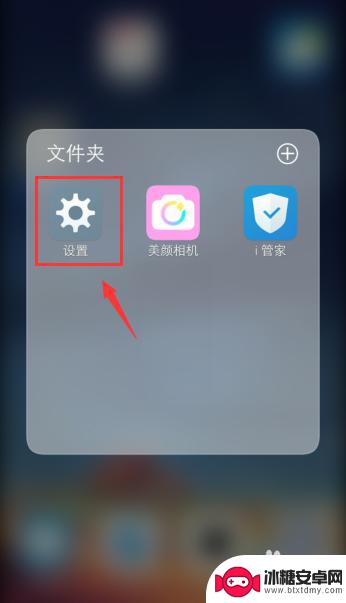
2.在设置页面,点击【移动网络】。
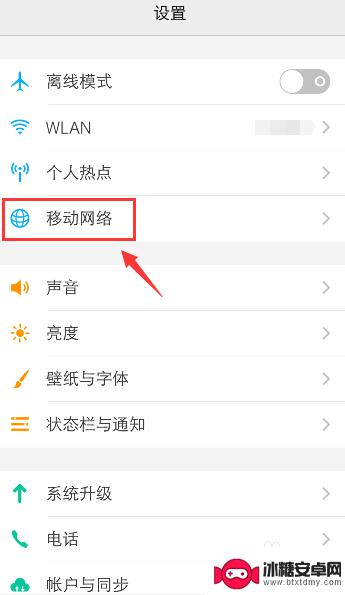
3.在移动网络页面,打开【数据连接】。可以看到现在连接的是普通2G网络。
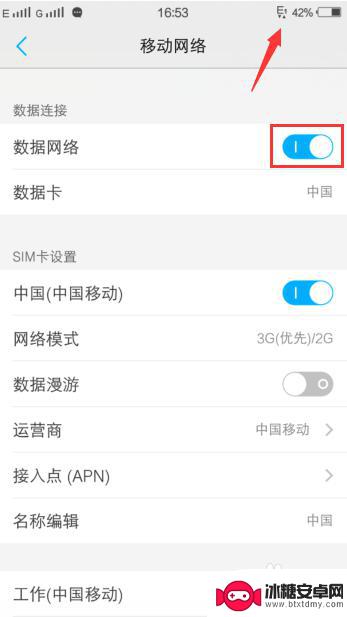
4.在移动网络页面,点击【网络模式】。
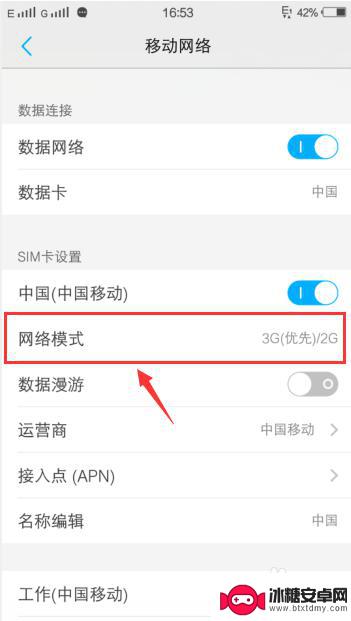
5.在网络模式选项,点击【4G(优先)/3G/2G】。
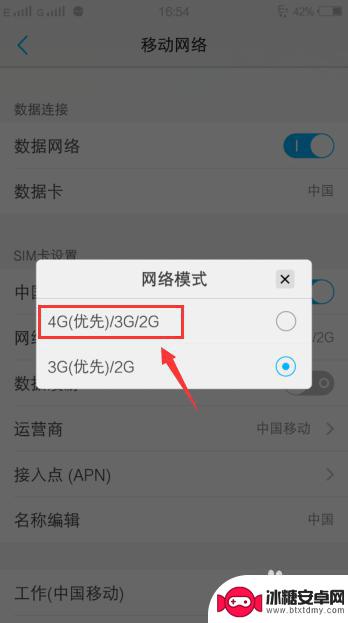
6.设置完成后,就可以看到已经设置4G网络了。
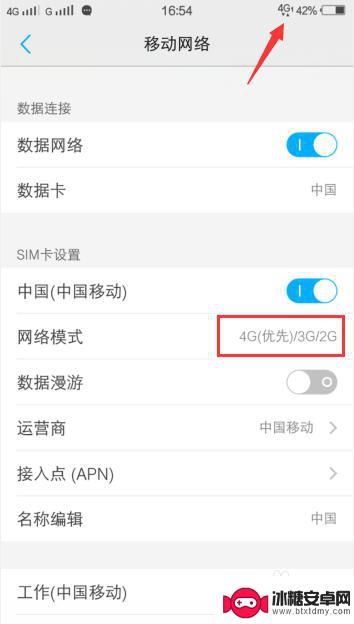
以上就是如何将vivo手机的5G流量设置为4G的全部内容,如果您还不了解,请按照以上步骤操作,希望这些内容能对您有所帮助。
相关教程
-
vivo手机4g变5g怎么设置 vivo 5g手机怎么切换到4g网络
随着5G技术的逐渐普及,许多人可能会遇到vivo手机从4G网络切换到5G网络的问题,在使用vivo手机时,如果想要将4G网络切换为5G网络,只需在手机设置中找到网络和互联网选项...
-
vivo手机5g网怎么关 vivo手机关闭5G网络教程
现5G网络已经成为人们日常生活中不可或缺的一部分,而vivo手机作为一款颇受欢迎的手机品牌,也自然而然地支持了5G网络的功能,在某些情况下,我们可能需要关闭手机的5G网络,比如...
-
小米手机启动5g怎么设置 小米手机5G网络开启教程
随着5G技术的逐渐普及,小米手机也纷纷推出支持5G网络的产品,对于很多小米手机用户来说,如何正确地设置和开启5G网络成为了一大关注点。在小米手机上开启5G网络其实并不复杂,只需...
-
一加5g手机怎么设置 一加9如何连接5G网络
一加5g手机怎么设置,如今,5G网络已经成为了手机用户追逐的热点话题,对于一加手机用户而言,一加5G手机的设置和一加9连接5G网络无疑是他们关注的重点。一加5G手机作为一加品牌...
-
手机卡5g变4g怎么弄vivo vivo手机5g变成4g怎么设置
随着5G技术的迅猛发展,许多手机用户都享受到了5G网络所带来的高速上网体验,有时候我们可能会遇到一些特殊情况,例如在某些地区信号覆盖不稳定或者需要节省流量时,我们可能需要将手机...
-
5g手机接入点设置方法 中国移动5g接入点设置教程
现在5G技术已经逐渐普及,为了更好地体验5G网络带来的高速和稳定,我们需要正确设置5G手机的接入点,中国移动提供了详细的5G接入点设置教程,让用户可以轻松地进行设置。通过按照教...
-
手机壁纸上的时间图标怎么设置 华为手机桌面时间不见了如何调整
当我们使用手机时,经常会根据自己的喜好设置不同的壁纸,而其中一个常见的设置就是时间图标的显示,有时候我们可能会在华为手机上遇到桌面时间不见的情况,这时候就需要进行一些调整来解决...
-
怎么调手机语言 手机语言设置方法
在使用手机时,语言设置是一个很重要的功能,有时候我们可能需要将手机语言切换成其他语言,以适应不同的环境或需求。调整手机语言设置可以让我们更加方便地使用手机,同时也可以帮助我们更...
-
芒果手机怎么设置录屏声音 手机录屏有声音怎么设置
在如今的数字时代,手机已经成为我们生活中不可或缺的一部分,而随着手机功能的不断升级,录屏功能已然成为人们日常生活中常用的功能之一。有些用户可能会遇到手机录屏没有声音的问题,特别...
-
中兴手机如何转移内存 如何将手机内存转移到外置SD卡
在日常使用中手机内存的容量总是不够用,特别是在安装各种应用程序和存储大量照片、视频等文件时,中兴手机作为一款颇受欢迎的智能手机品牌,用户们也常常面临内存不足的困扰。如何将中兴手...